Câu 1, Nêu cách gõ bàn phím bằng 10 ngón tay Câu 2, Nêu cách vẽ đường thẳng ? Câu 3. Có mấy kiểu gõ chữ cái theo kiểu tiến việt? nêu những kiểu đó. Câu 4. Có mấy cách để thay đổi phong chữ, cỡ chữ trong văn bản' Câu 5 . Có mấy cách thay đổi kiểu chữ? Câu 6. Nêu cách thay đổi bố cục trang trình chiếu? Câu 7. Nêu cách thay đổi nên trang trình chiếu? Câu 8.Nêu các Thao tác trình chiếu?
2 câu trả lời
Câu 1 :
* Với bàn tay trái:
- Ngón trỏ: Luôn đặt cố định ở phím F. Ngoài ra, ngón trỏ này còn phải di chuyển tới vùng phím xung quanh là R, T, G, V, B và phím số 4, 5.
- Ngón giữa: Luôn đặt ở phím D, thuận tiện để di chuyển lên phím E và phím số 3, xuống phím C.
- Ngón áp út: Vị trí cố định là phím S. Giống như 2 ngón là ngón trỏ và ngón giữa, ngõn áp út cũng chịu trách nhiệm sử dụng phím W, X và phím số 2.
- Ngón út: Phím cố định là A, phụ trách thêm Q, Z, số 1 và các phím chức năng khác bên trái bàn phím như: Shift, Ctrl, Alt, Tab,…
- Ngón cái: Để cố định tại phím Space (phím dài nhất bàn phím).
* Với bàn tay phải:
- Ngón trỏ: Luôn đặt cố định ở phím J, và di chuyển tới vùng phím xung quanh là U, Y, H, N, M và phím số 6, 7.
- Ngón giữa: Luôn đặt ở phím K, ngoài ra nó còn phải di chuyển lên phím I và phím số 8 và phím “<> cũng là phím dấu “,”.
- Ngón áp út: Vị trí cố định là phím L, ngoài ra nó còn chịu trách nhiệm sử dụng phím O, >(đồng thời cũng là phím dấu ”.”) và phím số 9.
- Ngón út: Phím cố định là “;”, phụ trách thêm P, ?, số 0 và các phím chức năng khác bên phải bàn phím như: Shift, Ctrl, Enter, Backspace…
- Ngón cái: Để cố định tại phím Space.
Để đánh máy 10 ngón tốt, trước tiên các bạn phải cần thuộc nằm lòng vị trí đặt tay trên bàn phím. Các bạn có thể luyện tập bằng cách gõ phím rồi quay trở lại vị trí đặt tay ban đầu. Và tập làm sao khi gõ ngón này thì ngón kia không bị di chuyển theo. Và lưu ý các bạn nên dùng kiểu gõ Telex để cho tốc độ gõ tiếng việt nhanh hơn thay vì kiểu VNI.
Các bạn có thể tự học gõ bàn phím bằng cách đọc một bài thơ, bài văn bất kỳ và đánh lại vào máy tính với tốc độ thật chậm để giữ độ chính xác của các ngón tay, đồng thời để nhớ các phím. Sau đó các bạn nâng dần khối lượng bài tập và tốc độ gõ lên là ổn.
Câu 2:
Kích chọn công cụ vẽ đường thẳng (Line).
-Kích chọn màu vẽ trên bảng màu.
-Kích chọn nét vẽ dày, mỏng theo ý muốn.
-Đưa trỏ chuột vào phần diện tích vẽ và đặt tại vị trí bắt đầu đường thẳng sao cho có dạng dấu cộng
-Giữ nút trái chuột và rê theo hướng em chọn, tới độ dài vừa ý thì nhả chuột.
Câu 3:
Đối với những người thường xuyên dùng máy tính đặc biệt là dân văn phòng, thì bảng mã các kiểu gõ tiếng Việt trên Unikey không còn quá xa lạ. Trên bộ gõ tiếng Việt này chúng ta có tới bốn sự lựa chọn đó là Telex, VNI, VIQR và Microsoft. Nếu Telex là kiểu gõ được sử dụng nhiều nhất thì Microsoft lại ít khi (hầu như là không bao giờ), được sử dụng tới trong công việc đánh văn bản của mọi người. Vậy nên trong bài này Quản trị mạng cũng chỉ đề cập tới ba kiểu gõ thông dụng nhất là Telex, VNI và VIQR.
Câu 4:
- Font: người dùng có thể chọn lựa các kiểu chữ khác nhau để áp dụng cho văn bản của mình. Tuy nhiên, bạn cần lưu ý, lựa chọn định dạng chữ trong Word cần phải khớp với Bảng mã và Kiểu gõ của bộ gõ Tiếng Việt, để tránh những trường hợp lỗi khi gõ chữ.
- Font style: chọn các kiểu chữ như in đậm, in nghiêng, gạch chân hay chỉ dùng chữ thường. Sau khi bôi đen đoạn văn bản bạn có thể dùng tổ hợp phím tắt Word Ctrl + B để tạo chữ in đậm, Ctrl + I để tạo chữ in nghiêng, Ctrl + U để tạo chữ gạch chân, kết hợp 2 hoặc cả 3 tổ hợp phím tắt này để tạo chữ vừa in đậm, in nghiêng hoặc in đậm và gạch chân,...
- Phần Size: chọn kích thước cho toàn bộ đoạn văn được bôi đen.
- Font color: chọn màu sắc cho đoạn văn bản.
- Underline style: sử dụng các loại kẻ để gạch dưới chữ.
- Underline color: chọn màu sắc cho đường kẻ gạch chân dưới chữ
-
Câu 5:
-
-Nháy ô hoặc các ô cần định dạng
-Nháy nút Bold để chọn kiểu chữ đậm
Câu 6:
Để thay đổi bố cục, bạn hãy vào tab Home trên thanh ribbon của PowerPoint.
Chọn mục Layout có mũi tên chỉ xuống. PowerPoint sẽ cho xuống một menu với các ô Thumbnail
Câu 7:
Bước 1. Chọn trang chiếu trong ngăn Slide.
Bước 2. Chọn lệnh Format => Background.
Bước 3. Nháy mũi tên và chọn màu .
Bước 4. Nháy Apply trên hộp thoại.
- Câu 8.Nêu các Thao tác trình chiếu?
1. Chuẩn bị nội dung cho bài trình chiếu;2. Chọn màu hoặc hình ảnh nền cho trang chiếu;
3. Nhập và định dạng nội dung văn bản;
4. Thêm các hình ảnh minh họa;
5. Tạo các hiệu ứng động
6. Trình chiếu kiểm tra, chỉnh sửa và lưu bài chiếu
- Cho mình câu trả lời hay nhất nha ;)
Câu 1:
* Với bàn tay trái:
- Ngón trỏ: Luôn đặt cố định ở phím F. Ngoài ra, ngón trỏ này còn phải di chuyển tới vùng phím xung quanh là R, T, G, V, B và phím số 4, 5.
- Ngón giữa: Luôn đặt ở phím D, thuận tiện để di chuyển lên phím E và phím số 3, xuống phím C.
- Ngón áp út: Vị trí cố định là phím S. Giống như 2 ngón là ngón trỏ và ngón giữa, ngõn áp út cũng chịu trách nhiệm sử dụng phím W, X và phím số 2.
- Ngón út: Phím cố định là A, phụ trách thêm Q, Z, số 1 và các phím chức năng khác bên trái bàn phím như: Shift, Ctrl, Alt, Tab,…
- Ngón cái: Để cố định tại phím Space (phím dài nhất bàn phím).
* Với bàn tay phải:
- Ngón trỏ: Luôn đặt cố định ở phím J, và di chuyển tới vùng phím xung quanh là U, Y, H, N, M và phím số 6, 7.
- Ngón giữa: Luôn đặt ở phím K, ngoài ra nó còn phải di chuyển lên phím I và phím số 8 và phím “<> cũng là phím dấu “,”.
- Ngón áp út: Vị trí cố định là phím L, ngoài ra nó còn chịu trách nhiệm sử dụng phím O, >(đồng thời cũng là phím dấu ”.”) và phím số 9.
- Ngón út: Phím cố định là “;”, phụ trách thêm P, ?, số 0 và các phím chức năng khác bên phải bàn phím như: Shift, Ctrl, Enter, Backspace…
- Ngón cái: Để cố định tại phím Space.
Câu 2:
+ Chọn công cụ đường thẳng trong hộp công cụ.
+ Chọn màu vẽ.
+ Chọn nét vẽ ở phía dưới hộp công cụ.
+ Kéo thả chuột từ điểm bắt đầu tới điểm cuối của đoạn thẳng.
Chú ý: Để vẽ các đoạn thẳng nằm ngang hay thẳng đứng, hãy nhấn giữ phím Shift trong khi kéo thả chuột.
Câu 3:
Có nhiều nhưng ba kiểu gõ thông dụng nhất là Telex, VNI và VIQR.
Câu 4:
Có một cách để thay đổi phông chữ, cỡ chữ; đó là:
B1: Nháy chuột ở mũi tên bên phải ô phông chữ, danh sách phông chữ hiện ra.
B2: Nháy chuột để chọn một phông chữ bất kì.
Thay đổi cỡ chữ:
B1: Nháy chuột ở mũi tên bên phải ô cỡ chữ , danh sách phông chữ hiện ra.
B2: Nháy chuột để chọn một cỡ chữ bất kì.
Câu 5: -Nháy ô hoặc các ô cần định dạng
-Nháy nút Bold để chọn kiểu chữ đậm
Câu 6:
Để thay đổi bố cục, bạn hãy vào tab Home trên thanh ribbon của PowerPoint.
Chọn mục Layout có mũi tên xổ xuống. PowerPoint sẽ sổ xuống một menu với các ô thumbnail cho mỗi bố cục khác nhau trong mỗi chủ đề
Câu 7:
Bước 1. Chọn trang chiếu trong ngăn bên trái (ngăn Slide).
Bước 2. Chọn lệnh Format → Background.
Bước 3. Nháy mũi tên và chọn màu thích hợp.
Bước 4. Nháy nút Apply trên hộp thoại.
Câu 8:
Các bước thực hiện:
1. Chuẩn bị nội dung cho bài trình chiếu.
2. Chọn màu hoặc hình ảnh nền cho trang chiếu.
3. Nhập và định dạng nội dung văn bản.
4. Thêm các hình ảnh minh họa.
5. Tạo các hiệu ứng động.
6. Trình chiếu kiểm tra, chỉnh sửa và lưu bài chiều.

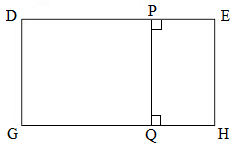
 Điền số thích hợp vào ô trống:
Điền số thích hợp vào ô trống: Tìm \(x\) biết: \(45 + (1234 + x) = 1234 + (45 + 120)\)
Tìm \(x\) biết: \(45 + (1234 + x) = 1234 + (45 + 120)\)